Gráficos: Tipos
GRÁFICOS: TIPOS
Excel ofrece numerosas modalidades de gráficos. La elección de uno u otro va a depender del tipo de datos y de las preferencias personales.
Para seleccionar el tipo de gráfico:
1º.- Seleccionamos los datos que queremos presentar
2º.- Seleccionamos el tipo de gráfico: En la barra superior hacemos click en “Insertar” y se nos abre una ventana que nos ofrece diversas posibilidades.
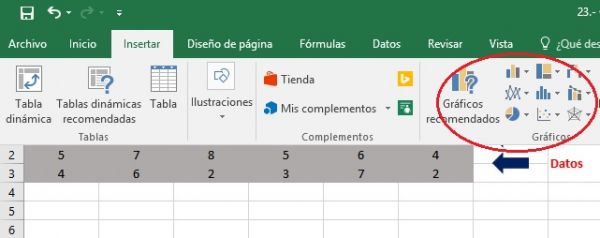
Al hacer click sobre cualquiera de estos gráficos, o al hacer click sobe una flechita hacia abajo (que aparece a la derecha de cada uno de ellos), se abre un desplegable con distintas opciones de gráficos.
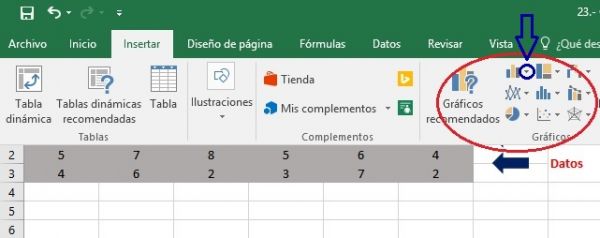
Seleccionamos por ejemplo un gráfico de barras y nos aparece en Excel el gráfico correspondiente.

Veamos un vídeo explicativo:
A título de ejemplo vamos a mostrar algunas opciones que podríamos utilizar para presentar los datos de nuestra tabla.
Gráfico de barras verticales
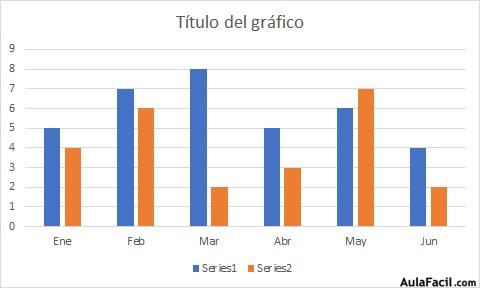
Gráfico de barras horizontales
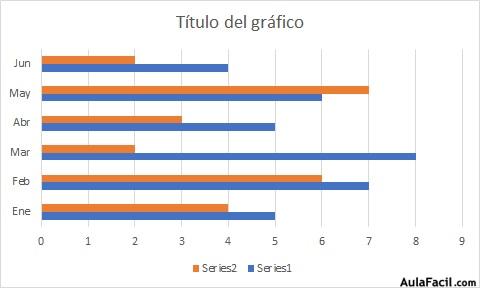
Gráfico de líneas
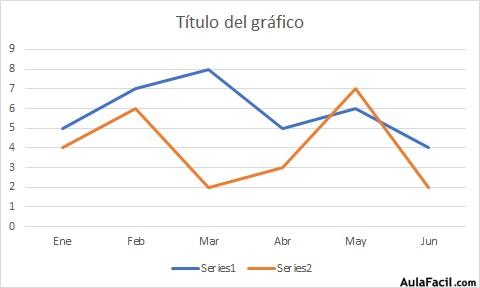
Gráfico combinado de barras y líneas
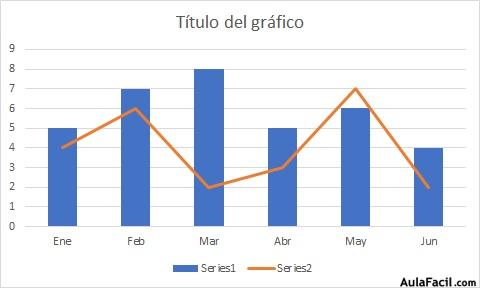
Gráfico combinado de áreas
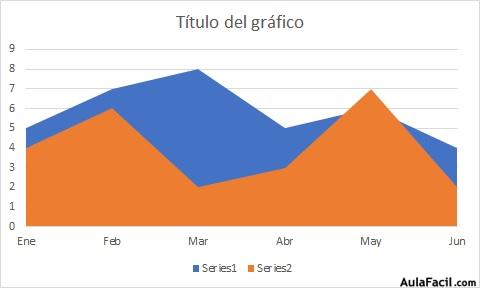
Gráfico radial
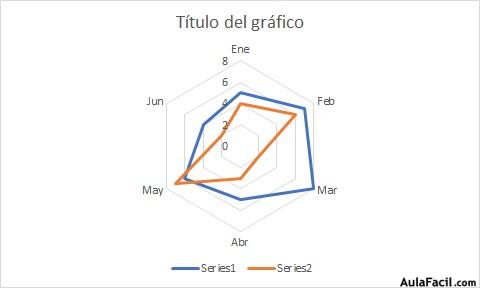
Gráfico circular
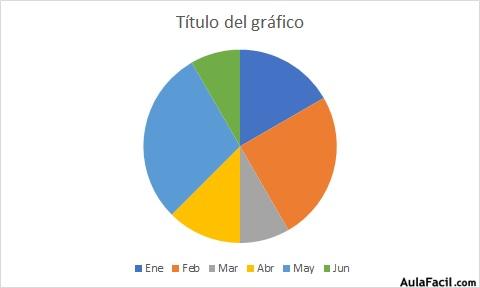
Gráfico en 3D
(IM 23.- GRAFICOS_46)
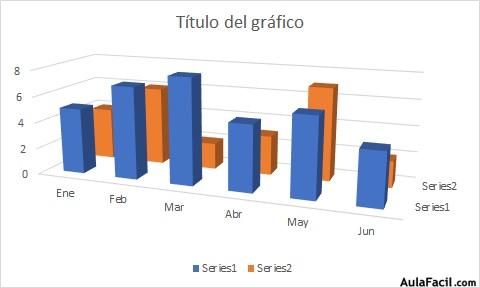
Esto es tan sólo una muestra. Hay más posibilidades
